Prijenos kontakata s iPhonea na iPhone: 6 načina za vas
Bez sumnje, imati novi iPhone 16 je uzbudljivo, a prvo morate prenijeti bitne podatke, poput kontakata između iPhonea. Nema potrebe da upisujete svako ime i odgovarajući broj u svoj novi iPhone 16, možete jednostavno koristiti AirDrop, iTunes, iCloud ili SIM karticu za prijenos kontakata s iPhonea na iPhone. Štoviše, postoji i brz način prijenosa grupe kontakata jednim klikom. Izađite sada sa svog starog iPhonea i prenesite kontakte na novi iPhone dok čitate 6 učinkovitih metoda u ovom postu.
Popis vodiča
Koristite AnyRec PhoneMover Isprobajte AirDrop Pošalji putem iTunesa Prijenos s iCloudom Kretanje kroz SIM karticu FAQsNačin prijenosa kontakata s iPhonea na iPhone jednim klikom
AnyRec PhoneMover je svakako uvjerljiv program koji će vam pomoći u prijenosu i sigurnosnom kopiranju metoda. Ako želite prenijeti kontakte s iPhonea na iPhone, ovaj alat nudi veliku pomoć! Pokriva kontakte, fotografije, video zapise i drugi važan sadržaj vašeg iPhonea i podržava najnoviji iPhone 16. Nadalje, ovaj softver za prijenos podataka jednim klikom koji vam omogućuje dijeljenje kontakata između iPhonea podržava učinkovito sigurnosno kopiranje i vraćanje kontakata pomoću sigurnosne kopije kontakata i Vratite značajke. Također vam omogućuje spajanje dupliciranih kontakata i njihovo uklanjanje odjednom unutar programa, posebno ako ste završili s njihovim sigurnosnim kopiranjem. Besplatno ga preuzmite danas!

Podijelite bitne podatke, poput kontakata, videozapisa, fotografija itd., između iOS uređaja.
Pregledajte svaki odabrani podatak kako biste provjerili jeste li označili točne.
Kategorizirajte kontakte na temelju grupa kao što su Lokalno, Outlook i druge.
Podržava sve iOS uređaje i verzije, uključujući najnoviji iPhone 16 i iOS 18.
100% Sigurno
Korak 1.Nakon otvaranja AnyRec PhoneMovera, povežite svoje iUređaje s računalom putem dva funkcionalna USB kabela. Ne zaboravite dopustiti računalu da otkrije vaš iPhone pritiskom na gumb "Vjeruj".

Korak 2.Idite na odjeljak "Kontakti" i program će početi skenirati kontakte vašeg uređaja i prikazati ih na temelju grupa, programa Outlook, lokalno, iCloud itd. Odaberite željene kontakte ili izravno označite gumb "Odaberi sve" za prijenos kontakata s iPhonea na iPhone.

3. korakPritisnite gumb "Izvezi na uređaj" ili možete "uvesti" kontakte iz vCard datoteka s vašeg računala ili izbrisati postojeće na vašem iPhoneu nakon što ih prevezete pomoću funkcije "Trash Bin".

100% Sigurno
Izravan prijenos kontakata s iPhonea na iPhone pomoću AirDropa
Za izravan i brz prijenos podataka između iOS uređaja, Apple nudi značajku AirDrop. Ako vaši iPhone uređaji koriste istu mrežu i imaju otvoren Bluetooth, možete brzo prenijeti kontakte s iPhonea na iPhone. Međutim, nemojte očekivati da ćete pomoću njega izvršiti skupni prijenos jer istovremeno možete dijeliti samo jedan kontakt. Stoga je ova metoda napravljena posebno za korisnike koji žele poslati nekoliko bitnih kontakata na svoj novi iPhone 16.
Evo kako prenijeti kontakte s iPhonea na iPhone uz AirDrop pomoć:
Korak 1.Ovisno o vašem modelu, otvorite "Kontrolni centar" povlačenjem gore ili dolje po zaslonu iPhonea; pogledajte sliku ispod. Zatim držite "okvir za povezivanje" za više opcija.
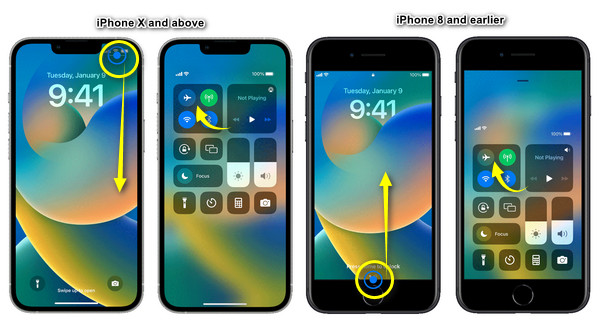
Korak 2.Odatle dodirnite opciju "AirDrop" da biste otkrili opcije vidljivosti kao što su "Samo kontakti" i "Svi". Osigurajte da oba iUređaja odaberu iste mogućnosti vidljivosti uređaja.

3. korakOtvorite aplikaciju "Kontakti" starog iPhonea i odaberite željeni kontakt koji želite prenijeti. Dodirnite "Dijeli kontakt" i odaberite gumb "AirDrop" iz skočnog prozora za prijenos kontakata s iPhonea na novi iPhone.
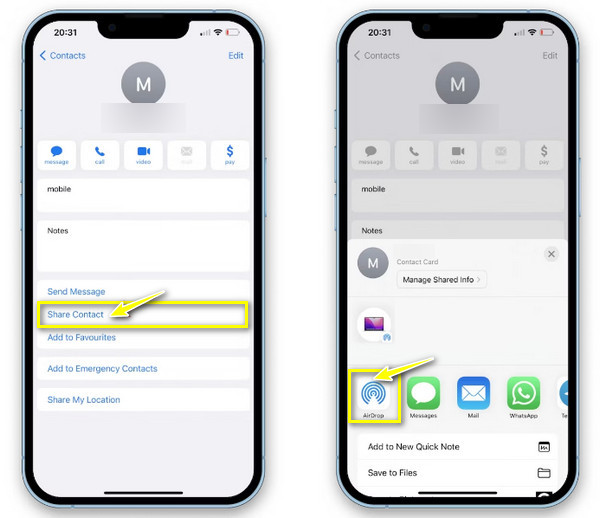
Pričekajte da se pojave uređaji u blizini i dodirnite "ime novog iPhonea." Otvorite svoj iPhone 16 i dodirnite "Prihvati" da biste primili zajednički kontakt. Možete također uključite i koristite AirDrop na Macu.
Kako prenijeti kontakte s iPhonea na novi iPhone putem iTunesa
S druge strane, iTunes radi sigurnosnu kopiju pohrane vašeg iPhone uređaja na vašem računalu i zatim je vraća nakon toga. Ova metoda funkcionira prije nego što prenesete kontakte s iPhonea na iPhone. Možete ga koristiti za izradu opsežne sigurnosne kopije vaših kontakata za uređivanje. Ipak, nije preporučljivo jer sadrži složenije korake i utječe na druge postojeće podatke na vašem iPhoneu koji bi mogli biti ugroženi.
Ali ako nemate ništa protiv, instalirajte najnoviji iTunes sada i slijedite navedene korake za prijenos kontakata s iPhonea na iPhone:
Korak 1.Otvorite aplikaciju "iTunes" i povežite svoj iPhone s računalom pomoću USB kabela koji radi. Odatle kliknite gornji gumb "Uređaj".
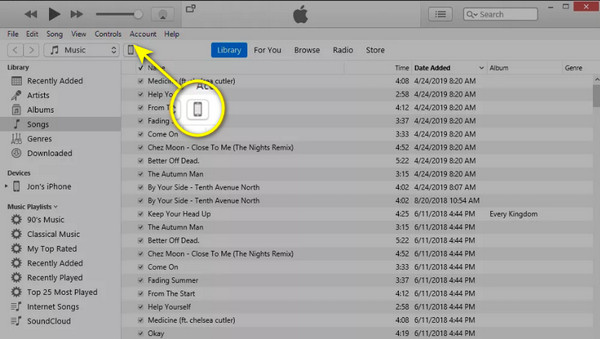
Korak 2.Odatle kliknite radio gumb "Ovo računalo" u odjeljku "Sigurnosne kopije". Zatim kliknite na opciju "Napravi sigurnosnu kopiju sada". Pričekajte neko vrijeme da završite proces izrade sigurnosne kopije.
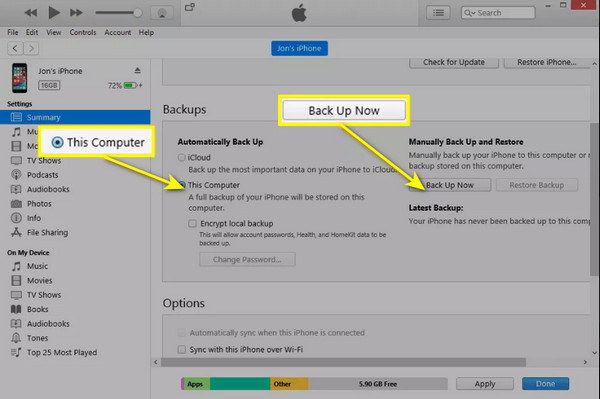
3. korakNakon što je gotovo, isključite ga i zatim priključite novi iPhone 16. Pronađite put do kartice "Sažetak", kliknite "Vrati sigurnosnu kopiju", odaberite najnoviju sigurnosnu kopiju i kliknite "U redu".
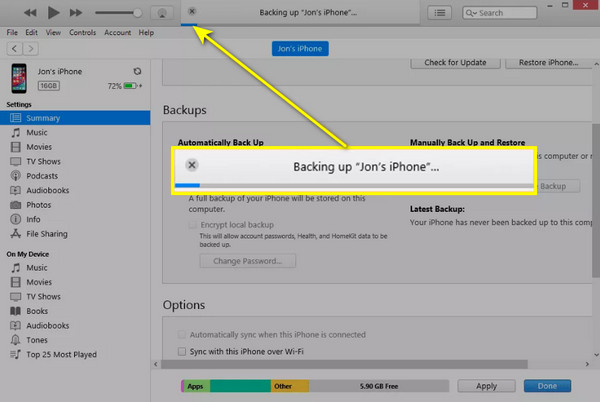
2 načina za prijenos kontakata s iPhonea na iPhone pomoću iClouda
Uzimajući u obzir da ne želite naštetiti drugim postojećim podacima na vašem iPhoneu, potražite pomoć od iClouda za prijenos kontakata s iPhonea na iPhone. Apple vam nudi metode popraćene iCloudom, koje se mogu postići putem postavki i sigurnosne kopije. Shvatite kako svaki od njih funkcionira tako što ćete nastaviti sa sljedećim:
Kako prenijeti kontakte na novi iPhone putem iClouda u postavkama
Najjednostavniju metodu možete učiniti putem postavki, no možda će vam oduzeti mnogo vremena ako imate ogromne kontakte za prijenos. Kao što svi znate, iCloud može održavati sinkronizaciju podataka na svim vašim iUređajima ako su prijavljeni s istim Apple ID računom. Stoga su u nastavku navedeni koraci koje treba slijediti za prijenos kontakata s iPhonea na iPhone tako da ih sinkronizirate.
Korak 1.Na oba iUređaja, kada ste u aplikaciji "Postavke", pronađite svoje "Ime" ili svoj "Apple ID" iznad i dodirnite ga. Zatim odaberite "iCloud" među opcijama u nastavku.
Korak 2.U odjeljku "Aplikacije koje koriste iCloud" dodirnite "Prikaži sve" za prikaz više opcija i tamo pronađite "Kontakte". Uključite "klizač" tako da ga dodirnete. Ako će se pojaviti skočna opcija o spajanju kontakata, odaberite je kako nijedan kontakt ne bi bio uklonjen.
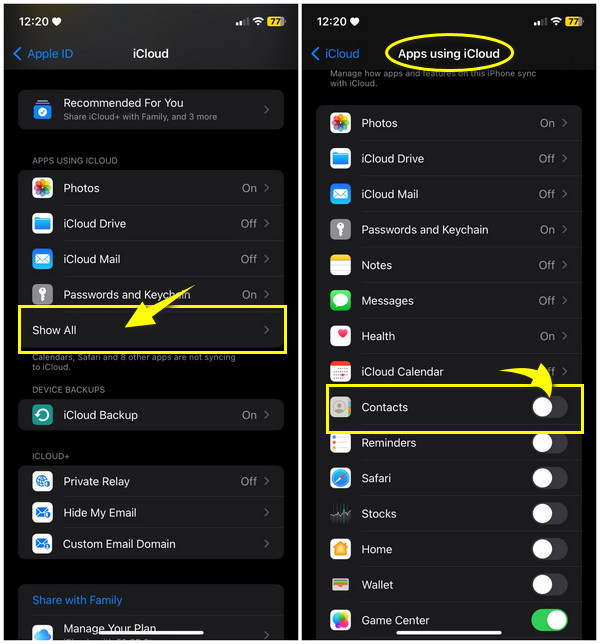
Kako prenijeti iPhone kontakte na novi iPhone putem iCloud sigurnosne kopije
S druge strane metode sinkronizacije za prijenos kontakata s iPhonea na iPhone, također možete koristiti iCloud za sigurnosno kopiranje i vraćanje podataka sa starog iPhonea. Postizanje toga će zahtijevati mnogo podataka; predlaže se korištenje Wi-Fi-ja umjesto mobilnih podataka. Ako želite koristiti iCloud Backup, ovdje su jednostavni koraci za prijenos kontakata s iPhonea na iPhone.
Korak 1.Oba iPhonea moraju biti povezana na stabilnu Wi-Fi mrežu. Na starom iUređaju dodirnite "Postavke" i idite na svoje "Ime" iznad.
Korak 2.Idite na odjeljak "iCloud" i odaberite "iCloud Backup". Dodirnite klizač da biste ga "uključili" ili uključili u "zelenu" boju i dodirnite "Napravi sigurnosnu kopiju sada" za prijenos i prijenos kontakata s iPhonea na iPhone.
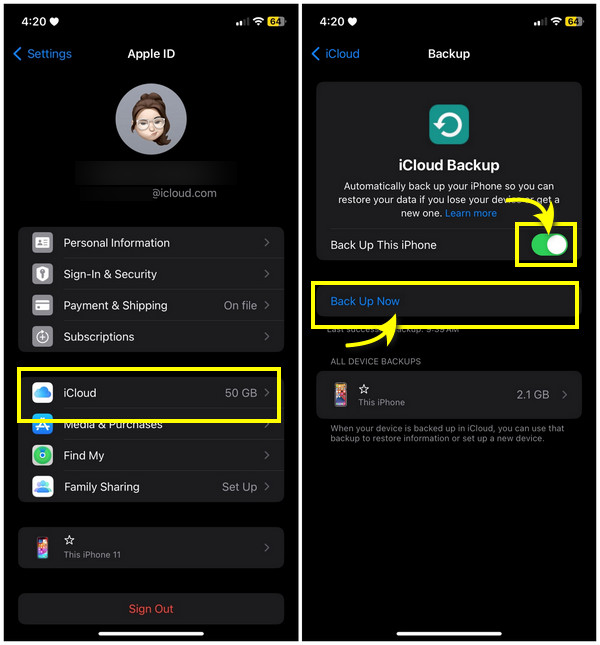
3. korakZa novi iPhone, nakon što dovršite postupak postavljanja i dođete do zaslona "Apps & Data", odaberite "Restore from iCloud Backup". Slijedite upute na zaslonu za dovršetak vraćanja sigurnosne kopije.
Prijenos kontakata s iPhonea na iPhone putem SIM kartice
Za razliku od već spomenutih načina prijenosa kontakata s iPhonea na iPhone, korištenje SIM kartice drugima postaje mnogo jednostavnije. Provjerite je li SIM kartica vašeg starog iPhonea kompatibilna s novom budući da najnoviji iPhone uređaji koriste nano-SIM kartice. Osim toga, već imate kontakte pohranjene na SIM kartici. Ako se dogodi, prijeđite na korake za prijenos kontakata s iPhonea na iPhone:
Korak 1.Započnite s uklanjanjem "SIM kartice" iz svog starog iUređaja pomoću igle ili izbacivača SIM kartice kako biste izvukli SIM ladicu.
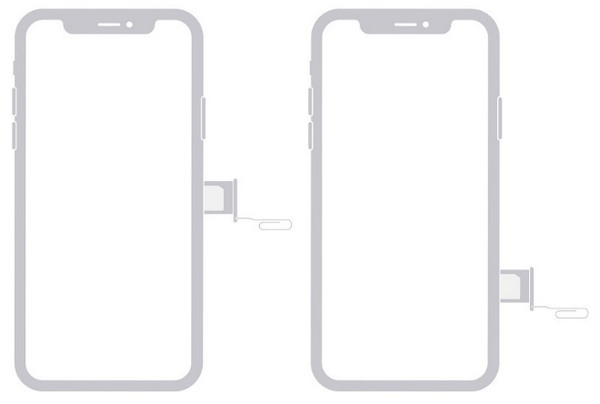
Korak 2.Umetnite ga u svoj novi iPhone nakon što ga uklonite. Zatim idite na "Postavke", odaberite "Kontakti" i dodirnite "Uvezi SIM kontakte".
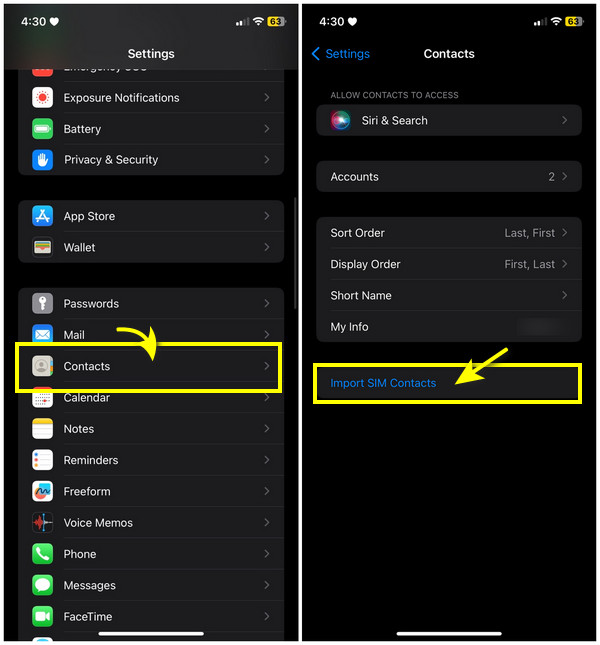
3. korakKonačno, riješite se stare SIM kartice i zamijenite je novom SIM kartica za vaš novi iPhone 15/14. Na ovaj način možete premjestiti sve kontakte s iPhonea na svoj novi iPhone.
Često postavljana pitanja o tome kako prenijeti kontakte s iPhonea na iPhone
-
Zašto ne mogu koristiti SIM karticu za dijeljenje iPhone kontakata?
Ne možete koristiti SIM karticu jer iPhone ne čuva kontakte na SIM kartici. Ako to želite učiniti, možete koristiti iCloud za sigurnosno kopiranje i zatim ih prenijeti na drugi uređaj.
-
Je li korištenje iTunesa isto što i Findera za prijenos kontakata s iPhonea na iPhone?
Ne. S Finderom je kao da dijelite kontakte pomoću iClouda; možete sinkronizirati kontakte dok je vaš novi iPhone povezan s vašim Mac računalom.
-
Mogu li koristiti AirDrop za dijeljenje kontakata s iPhonea na Android?
Ne. Ne možete koristiti AirDrop izvan Appleovog ekosustava. Međutim, možete koristiti druge metode za dijeljenje kontakata između uređaja poput iClouda, e-pošte i drugih.
-
Kako podijeliti kontakte na iPhone s Maca?
Nakon što se kontakti sa starog iPhonea sinkroniziraju s vašim Mac računalom, povežite svoj novi iUređaj s njim pomoću kabela. Pokrenite Finder i pronađite put do opcije Sinkronizacija kontakata.
-
Zašto ne mogu prepoznati uređaj za prijenos kontakata na novi iPhone?
Vjerojatno koristite AirDrop; ako je tako, provjerite je li drugi uređaj oko 10 metara blizu drugog uređaja kako biste uspostavili jaku vezu.
Zaključak
Korištenje gore navedenih načina omogućuje vam brz prijenos kontakata s iPhonea na iPhone bez puno problema. Kao što vidite, svi vam mogu pomoći s različitim zahtjevima, poput dijeljenja jednog kontakta ili tona. Od njih, AnyRec PhoneMover je predloženi alat jednostavan za korištenje za rješenje jednim klikom za vaš osnovni iPhone sadržaj. Možeš prenesite sve s iPhonea na iPhone bez iClouda, iTunes i drugi alati. Svoje postojeće podatke možete čuvati sigurnima tijekom prijenosa i upravljanja kontaktima. Dakle, zašto čekati? Isprobajte ovo danas.
100% Sigurno
